MOV
- 1. Converter mov+
- 2. Converter mov para outro formato+
- 3. Converter mov para quelquar formato+
Você tem vários arquivos MOV (QuickTime) incríveis, mas não pode reproduzi-los na TV depois de tentar todos os esforços? Na verdade, há uma maneira mais inteligente de eliminar os problemas de incompatibilidade rapidamente.Basta convertê-los em qualquer formato que você precise, seja um arquivo WMV, MKV ou MPEG-2. Para realizar esta tarefa de conversão, você precisará do Video Converter (ou UniConverter (originally Wondershare Video Converter Ultimate) para Mac).Este programa é popular por sua simplicidade, eficiência e qualidade.O seguinte guia irá mostrar como reproduzir arquivos QuickTime na TV com a ajuda do Wondershare UniConverter.
Baixe uma versão de teste do MOV (QuickTime) para TV Converter aqui:
 Wondershare UniConverter
Wondershare UniConverter
Sua caixa de ferramentas de vídeo completa

- Converta vídeo para mais de 1.000 formatos, como AVI, MKV, MOV, MP4, etc.
- Converta vídeo em predefinição otimizada para quase todos os dispositivos.
- Velocidade de conversão 30 vezes mais rápida do que outros conversores comuns.
- Edite, aprimore e personalize seus vídeos.
- Grave vídeo em DVD reproduzível com um modelo de DVD atraente.
- Baixe ou grave vídeos de sites de compartilhamento de vídeos.
- A caixa de ferramentas versátil inclui a fixação de metadados de vídeo, fabricante de GIF, transmissão de vídeo para TV, conversor VR e gravador de tela.
- Sistemas Operacionais suportados: Windows 7 de 64 bits ou mais recente, Para macOS 10.11 ou posterior
Dicas: Se o seu arquivo QuickTime é codificado por , você pode aproveitar o modo de conversão de qualidade zero.Isso significa que a conversão será realizada em seus arquivos de origem sem descodificação.Portanto, mantendo seu arquivo original intacto.No entanto, se o seu arquivo MOV estiver codificado por outros codecs, você também pode ajustar os parâmetros de vídeo para minimizar a qualidade perdida durante a conversão.
Passo 1 Adicione arquivos QuickTime MOV ao conversor MOV para TV.
Clique nobotão Adicionar arquivos para navegar em seus diretórios locais e importar os arquivos MOV QuickTime ou Camcorder QuickTime que você deseja converter.
Dica: Este programa também suporta o recurso de arrastar e soltar, bem como o modo de conversão em lote para facilitar sua conversão.
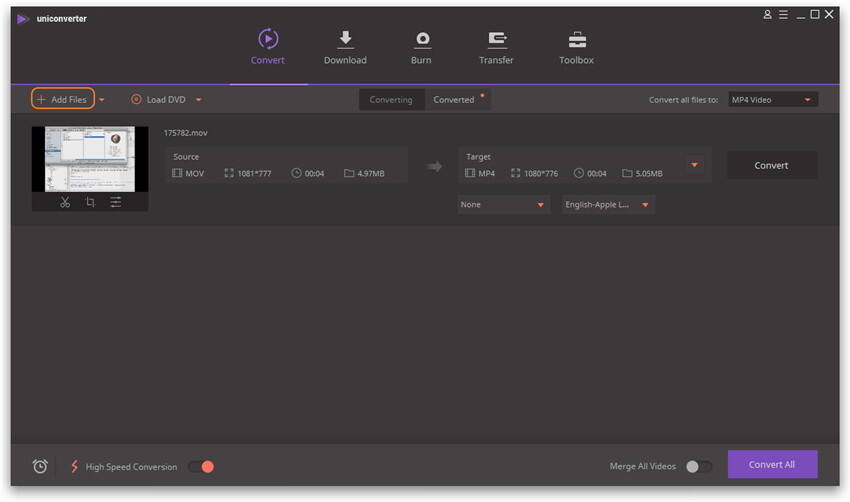
Passo 2 Selecione o formato compatível com TV como o formato de saída.
Clique no ícone suspenso de Converter todos os arquivos para:> Dispositivo> TV e você poderá ver algumas predefinições otimizadas para dispositivos específicos.Se você quiser reproduzi-lo em uma TV Samsung, basta selecionar TV Samsung com parâmetros especificados.A Apple TV, a Apple TV 2 e a Apple TV 3 também são fornecidas.
Se necessário, você pode clicar no botão Configurações para ajustar a taxa de bits, a taxa de quadros ou a resolução manualmente.As configurações adicionais podem garantir uma melhor qualidade de conversão.
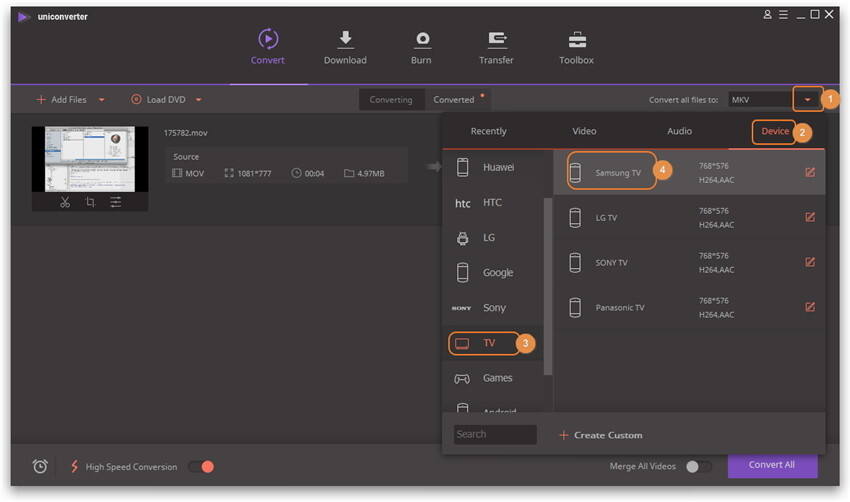
Passo 3 Comece a converter o QuickTime MOV para reproduzir na TV.
Clique em Converter tudo no canto inferior direito da interface para iniciar o MOV para conversão de TV.Agora, você pode se sentar e deixar o conversor MOC para TV para terminar a conversão para você.
Após a conversão, você pode transferir os arquivos para o disco rígido e depois reproduzi-lo no LCD através do cabo HDMI ou USB. Ou use a ferramenta Cast video para TV para transmitir o seu vídeo para a TV.

Dicas para reproduzir arquivos QuickTime MOV na TV
Nota: O Wondershare UniConverter também permite gravar um arquivo MOV QuickTime em um DVD para reproduzir no seu DVD player doméstico.Clique na seção Gravar em cima do intperface e, em seguida, carregue os arquivos MOV que você gostaria de gravar.Depois disso, selecione o seu modelo favorito para gravar os arquivos MP4 em um DVD para reprodução na TV à vontade.Antes de gravar, você pode escolher o padrão de TV, NSTC ou PAL para atender melhor às suas necessidades de reprodução.
Download gratuito do MOV para TV Converter:
Parte 2. Como conectar seu laptop à TV
Agora estamos nos movendo para a parte sobre como transferir os vídeos convertidos para a sua TV.Na verdade, existem todos os tipos de TVs inteligentes disponíveis no mercado, então, nesta parte, vamos configurar a Sony TV como um exemplo e mostrar como reproduzir arquivos Quicktime na TV.
O que você precisará:
- TV com ligação Wi-Fi
- Seu Computador com conexão Wi-Fi
Como reproduzir o MOV na TV
Passo 1 Escolha o modo Wi-Fi direto
Antes de tudo, pressione o botão Início no controle remoto e escolha Aplicativos> Modo Wi-Fi direto.
Etapa 2 Iniciar o modo Wi-Fi direto
Pressione Opções no controle remoto e selecione Manual.Em seguida, escolha Outros métodos, e você verá a chave SSID e WPA.Você precisará inseri-los no seu laptop.
Passo 3 Conecte seu laptop à TV
Escolha as configurações de rede no seu laptop e encontre o nome que corresponde ao SSID que você obteve na TV.Em seguida, digite a chave WPA para conectar seu laptop à TV.
Passo 4 Reproduzir MOV na TV agora
Agora, você poderá selecionar o arquivo MOV que deseja reproduzir na TV e clique com o botão direito do mouse no arquivo, em seguida, escolha Reproduzir para o nome da TV .
Então, com o Wondershare UniConverter, você pode converter facilmente o vídeo para a TV e, em seguida, transferir os vídeos para sua TV para uma diversão.Se você está interessado neste programa, você pode baixar o programa gratuitamente para tentar.
